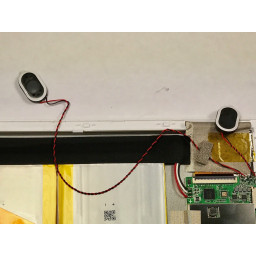Ваша заявка или вопрос будут отправлены 10-ти наиболее подходящим по сферам деятельности сервисным центрам Москвы. Всего в Москве - 5 192 сервисных центра, которые ремонтируют 374 вида техники.
Замена материнской платы VTech InnoTab Max

- ВКонтакте
- РћРТвЂВВВВВВВВнокласснРСвЂВВВВВВВВРєРСвЂВВВВВВВВ
- Viber
- Skype
- Telegram
Шаг 1
Снимите все заглушки с задней панели с помощью металлического spudger.
Шаг 2
Как только задняя крышка будет снята, батарея будет расположена справа внизу, как вы можете видеть на изображении справа.
Шаг 3
Камера ничем не удерживается, поэтому просто снимите ее с места, чтобы подготовиться к ее отключению.
Шаг 4
Для того, чтобы разблокировать экран, необходимо удалить 4 контакта, которые можно увидеть на картинке.
Для удаления просто поверните и вытащите их. Используйте металлический или нейлоновый spudger, если они слишком малы, чтобы захватить.
Шаг 5
Выкрутите винты, которые удерживают материнскую плату и компоненты.
У каждого компонента, который нужно открутить, будут провода, идущие к нему от материнской платы. Эти провода не будут отключены.
Шаг 6
Далее удалите все ныне не накрытые винты.
Если в устройстве есть картридж, обязательно удалите его.
Шаг 7
Удалите ленту, удерживающую провода, и осторожно отсоедините аккумулятор от основания устройства.
Прай осторожно, чтобы не повредить аккумулятор. Аккумулятор может слегка согнуться, это нормально и не является причиной для беспокойства.
Лучше всего использовать пластиковую карту или нейлоновый spudger, чтобы извлечь аккумулятор. Металлические инструменты могут проколоть аккумулятор, что может привести к пожару.
Шаг 8
Аккуратно отсоедините провод, соединяющий камеру с материнской платой, используя инструмент для захвата, если это необходимо.
Будьте осторожны, чтобы вытащить только из конца разъема (ближайший к материнской плате), так как полоса легко рвется.
Шаг 9
После удаления штифтов экран должен быть оторван от рамки и соединен только коричневой пленкой на фото.
Шаг 10
Выкрутив все винты, поднимите динамик, две видимые бронзовые пластины и маленький зеленый чип в верхней части.
Не пытайтесь отключить какие-либо провода, идущие к этим устройствам, так как вы не сможете их снова подключить.
Все эти компоненты можно найти, следуя проводам, выходящим из материнской платы.
Шаг 11
Теперь, когда все винты сняты, снимите заднюю крышку с помощью пластикового инструмента для открывания.
Шаг 12
Теперь, когда батарея может свободно перемещаться, отсоедините провод, соединяющий батарею с материнской платой.
Шаг 13
Камера теперь полностью снята с устройства.
Шаг 14
Для того, чтобы полностью снять экран, необходимо отсоединить пленку от материнской платы, просто используя пинцет и осторожно потянув.
Будьте осторожны, чтобы не порвать пленку при вытягивании.
Шаг 15
Сняв все эти компоненты, поднимите материнскую плату, чтобы открыть еще одну бронзовую пластину.
Удалите винты, удерживающие эту пластину, и удалите ее с остальной частью материнской платы.
Шаг 16
Здесь вы можете видеть, что задняя крышка полностью снята, и теперь вы можете получить доступ к передней крышке.
Чтобы снять переднюю крышку, снимите пружины, удерживающие указанные кронштейны на месте, затем снимите ее.
Шаг 17
Аккумулятор полностью отключен.
Шаг 18
После отсоединения от материнской платы экран должен быть полностью свободен от устройства.
Шаг 19
Все компоненты должны быть свободны от устройства, и теперь вы можете полностью удалить материнскую плату.
Комментарии
Пока еще нет ниодного комментария, оставьте комментарий первым!
Также вас могут заинтересовать
Вам могут помочь


Лаборатория ремонта

Nicom
Не работает планшет?
Вызовите мастера или курьера на дом оформив заявку, она будет передана в подходящие мастерские.